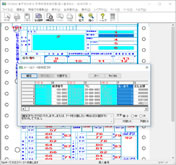『給与印刷 11』販売終了のおしらせ 詳細»
給与印刷 11
『給与印刷 11』の帳票フォームには、Excel/Access/テキスト・CSVデータを手軽に読み込むことができますので、他のソフトで既にデータお持ちの場合、それを利用して、イレギュラーな印刷などにも即時対応できます。
データと帳票項目との対応付けが必要ですが、一度行った対応付けを“定義ファイル”として保存できるので、再読み込みの際は読み込むファイルを選択するだけの簡単操作になります。
対応データ形式:Microsoft® Excel®(.xlsx / .xlsm / .xlsb / .xls)、Access®(拡張子.mdbのみ)、CSV・テキスト形式
※Excelデータの読み込みにはデスクトップアプリ版のExcel(2021-2016)が必要です
読み込み印刷手順
- まず差し込むフォームを起動
- ファイル形式を指定
- データとフォームの枠をひもづけ
- 読み込み
- 印刷
内容を確認したら、印刷します。用紙によってレーザープリンター、ドットプリンターなどに紙をセットしてください。印刷前に印刷プレビューで印刷切れがないか確認してください。
複数ページのデータがある場合、印刷するページを指定することもできます。マイナンバー(個人番号)を読み込んだ場合でも、印刷後この画面を保存せずに終了すれば、『給与印刷』ソフト内に個人番号は残りません。 印刷した際には、印刷したという履歴は記録されます。 詳細»
こんな場合に使えます
例えば、「給与はクラウドの給与計算サービスで管理しているが、印刷は複写用紙でドットプリンタで印刷したい」という場合にもお使いいただけます。
必要なデータをクラウドサービスからcsv形式などで書き出して、『給与印刷 11』の複写用紙フォームに読み込めば、大量印刷もカンタンです。
必要なデータをクラウドサービスからcsv形式などで書き出して、『給与印刷 11』の複写用紙フォームに読み込めば、大量印刷もカンタンです。